剪映设置黑白视频变为彩色效果的方法教程
2023-01-30 16:24:00作者:极光下载站
在剪映中有一个“特效”栏,在其中我们可以下载使用各种各校效果,比如针对画面我们可以设置变清晰特效,变彩色特效,放大特效等等,对于人物,我们还可以点击设置头饰特效,设置装饰特效等等。在“画面特效”中,有一个“变彩色”效果,使用该特效我们可以实现视频由黑白变为彩色的效果,这样就可以在不使用关键帧的情况下设置视频的颜色变化效果了,非常地方便。那小伙伴们知道电脑版剪映中如何设置视频由黑白变为彩色的效果吗,其实设置方法是非常简单的。我们只需要在“特效”栏找到并下载“变彩色”并进行添加就可以了。接下来,小编就来和小伙伴们分享具体的操作步骤了,有需要或者是有兴趣了解的小伙伴快来和小编一起往下看看吧!
操作步骤
第一步:进入剪映编辑视图,导入素材后拖动到时间轨;
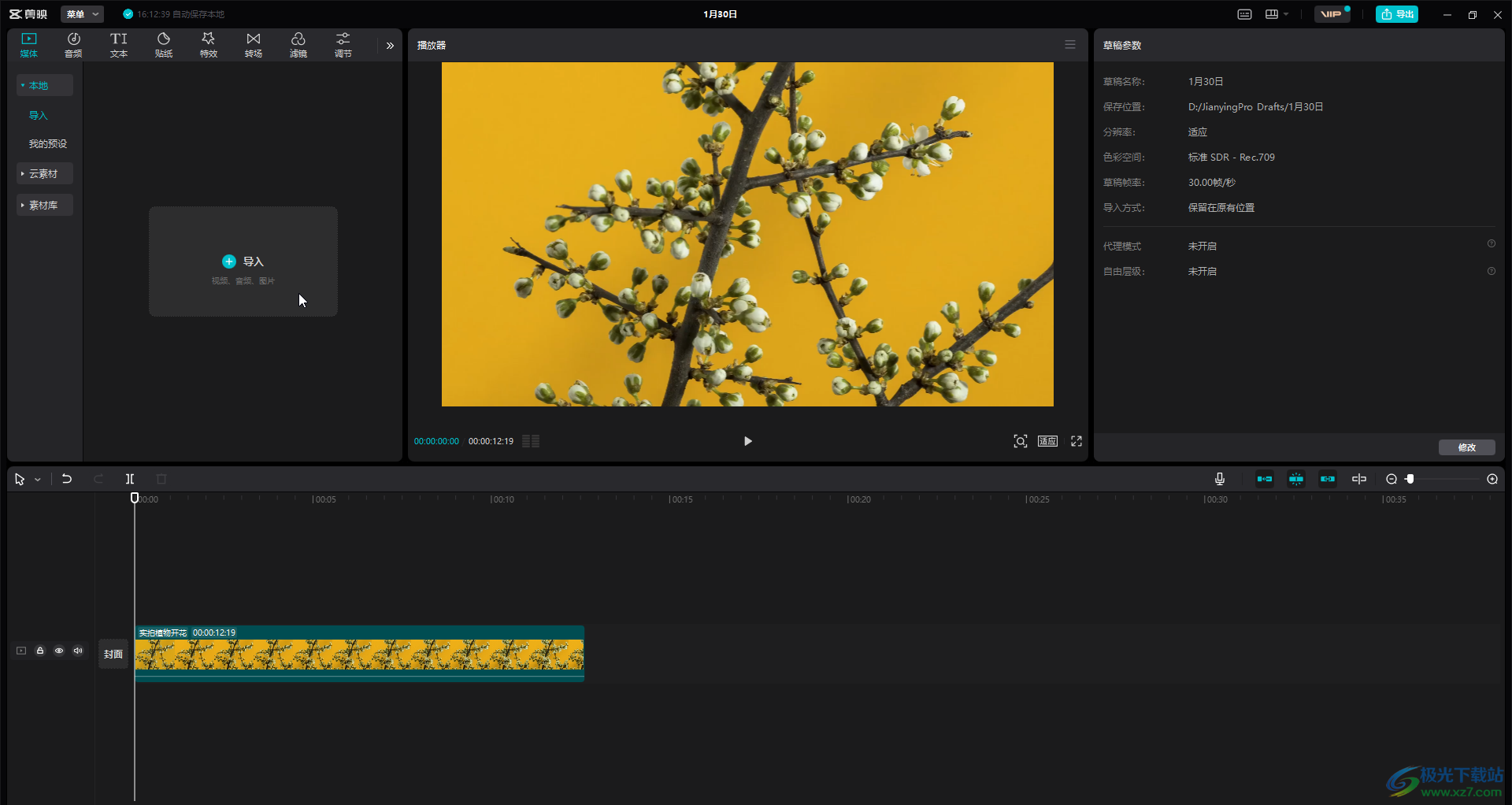
第二步:在左上方的点击切换到“特效”栏, 然后点击展开“画面特效”;
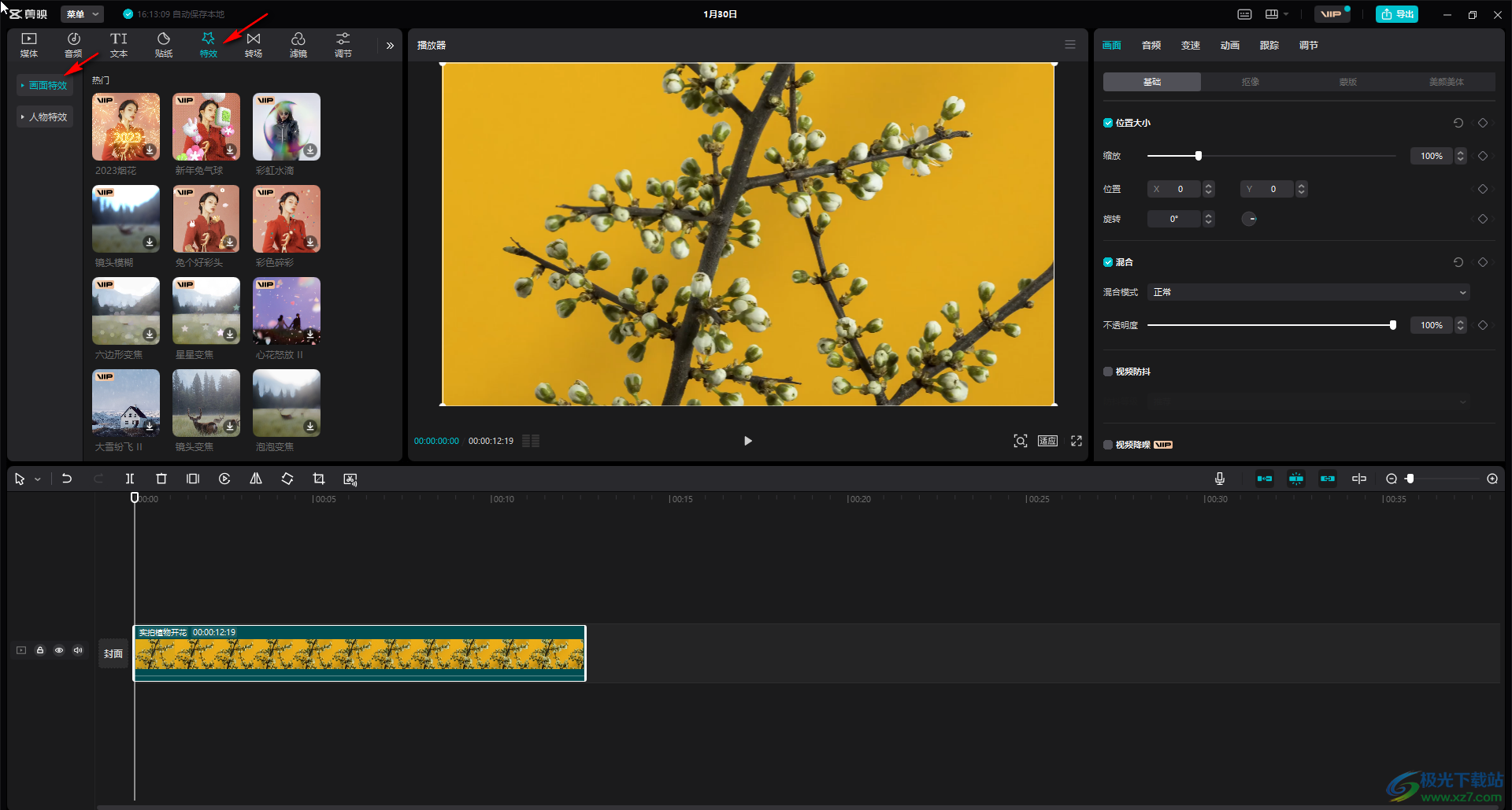
第三步:在画面特效下找到并点击切换到“基础”栏;
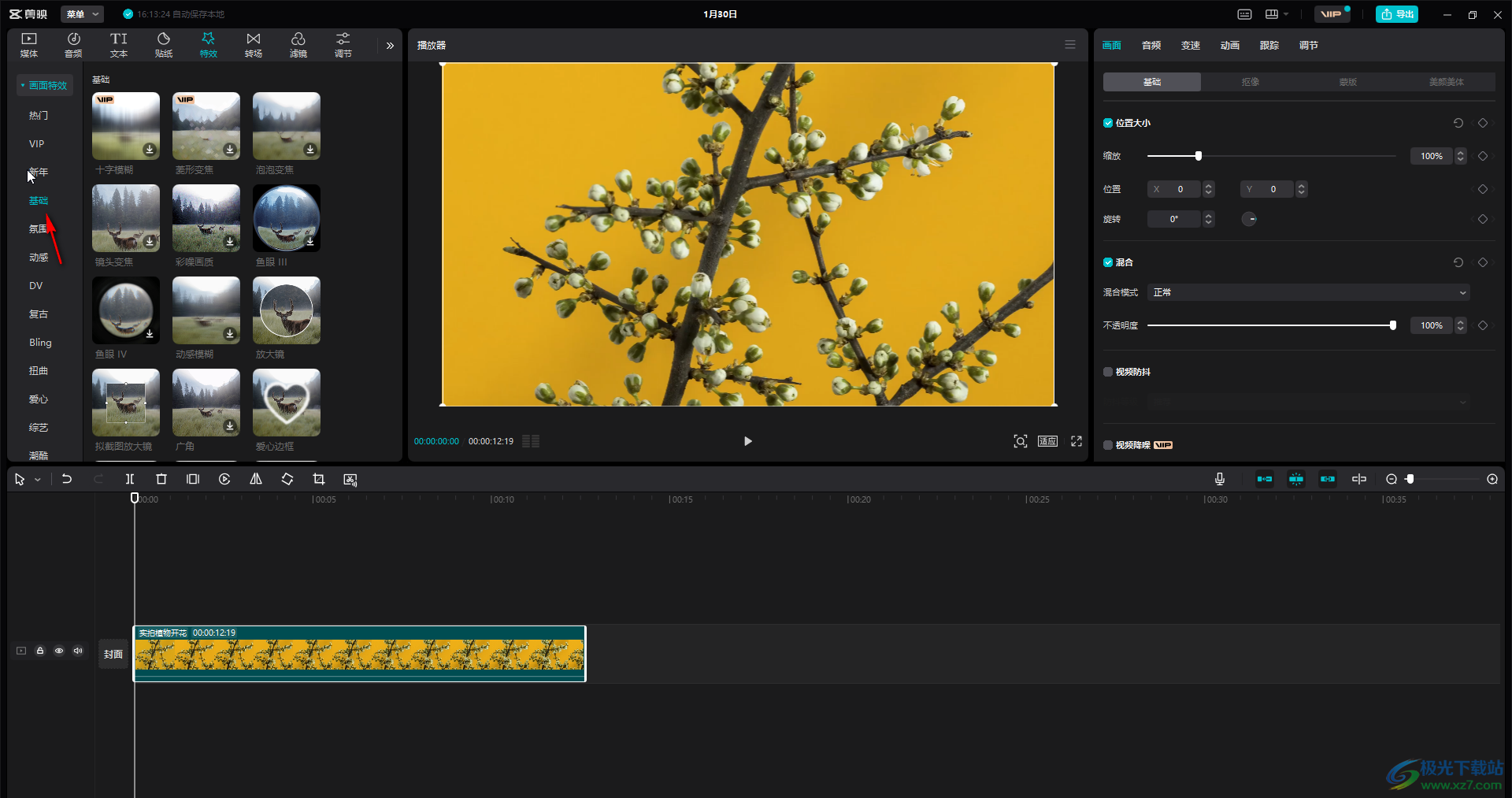
第四步:然后滑动鼠标找到并点击“变彩色”效果,下载好之后可以看到预览效果;
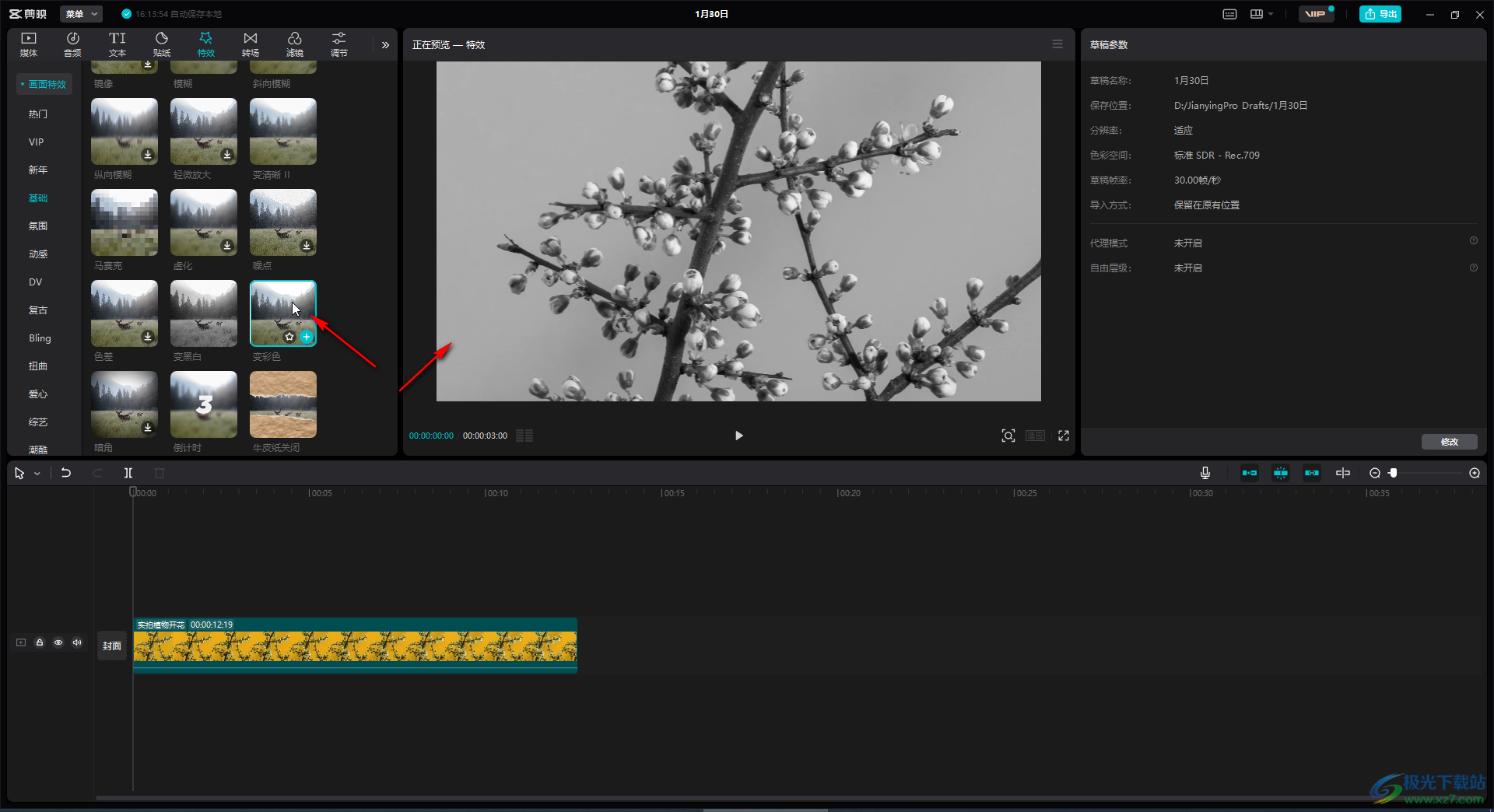
第五步:点击如图所示的加号图标将其添加到轨道,也可以直接拖动到轨道;
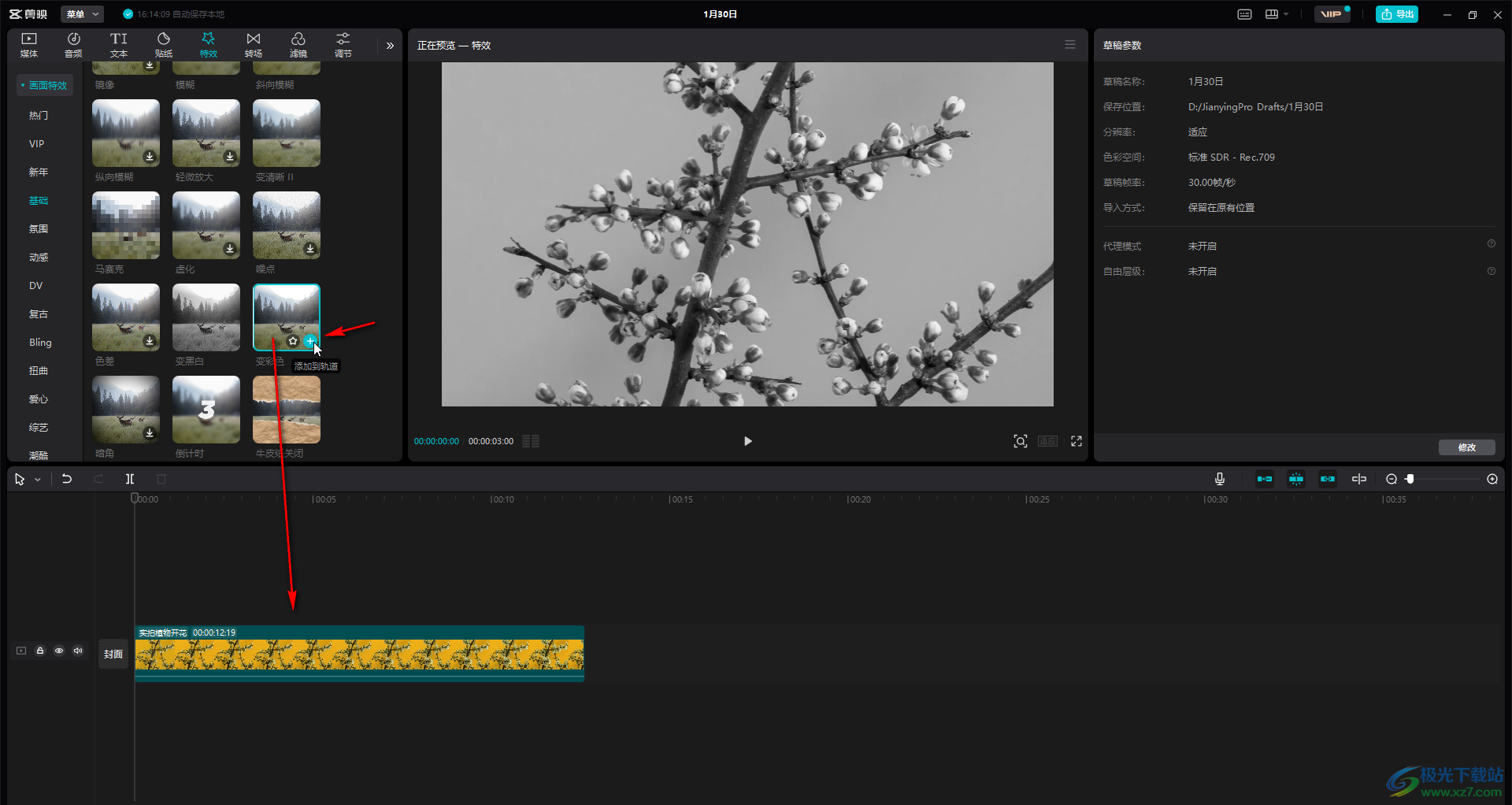
第六步:在时间轨可以拖动“变彩色”特效的两端,调整特效的显示时长,在时间轨中点击选中特效后,还可以在右上方设置变化速度。
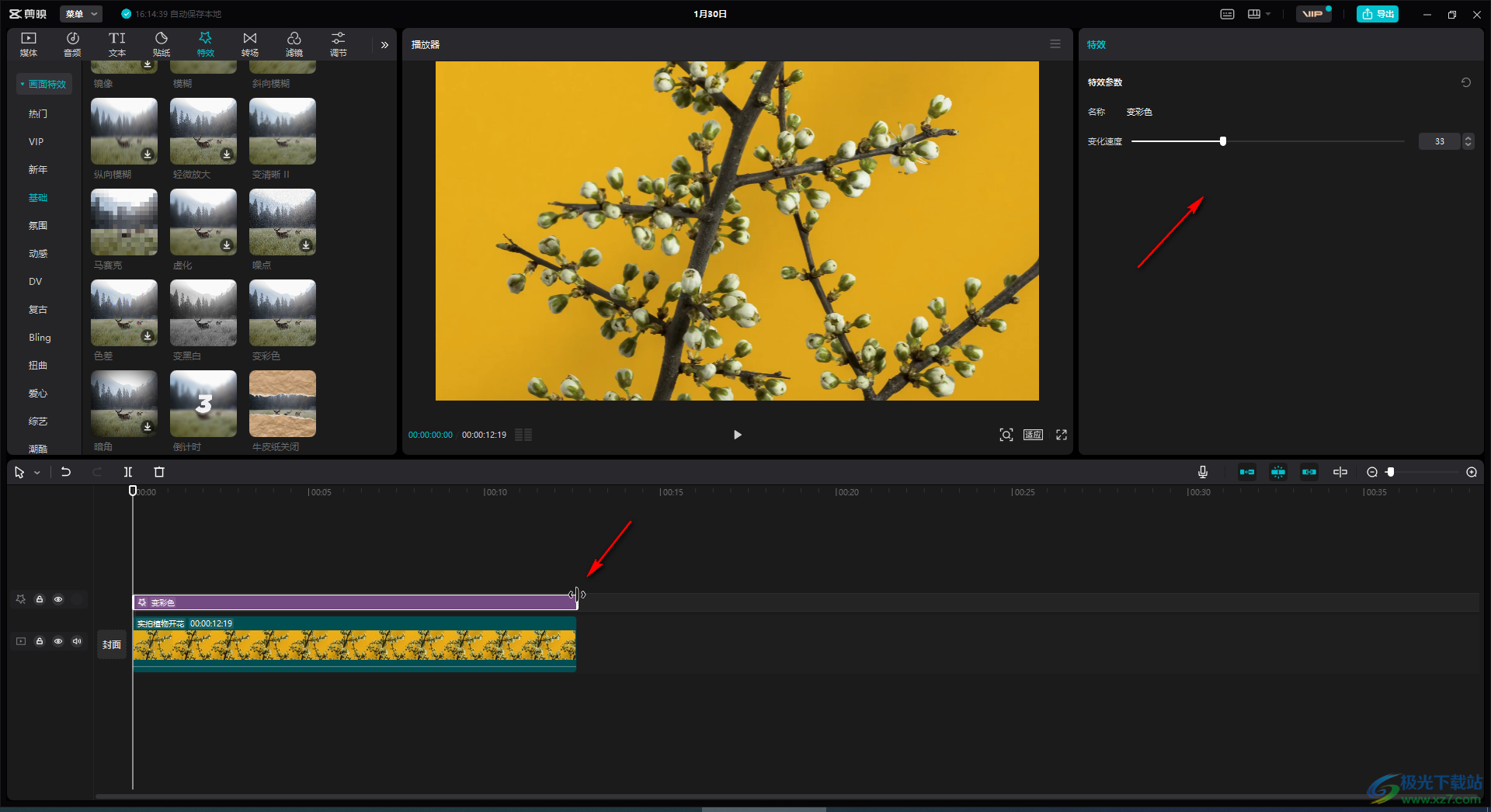
以上就是电脑版剪映中设置视频从黑白变为彩色效果的方法教程的全部内容了。通过上面的教程我们可以看到,在“基础”特效栏,我们还可以点击设置“变黑白”效果,变清晰效果等等,小伙伴们可以根据自己的实际需要进行编辑操作。
